修復 Titanfall 2 錯誤 429 與服務器的連接在 PC 上超時
已發表: 2023-03-10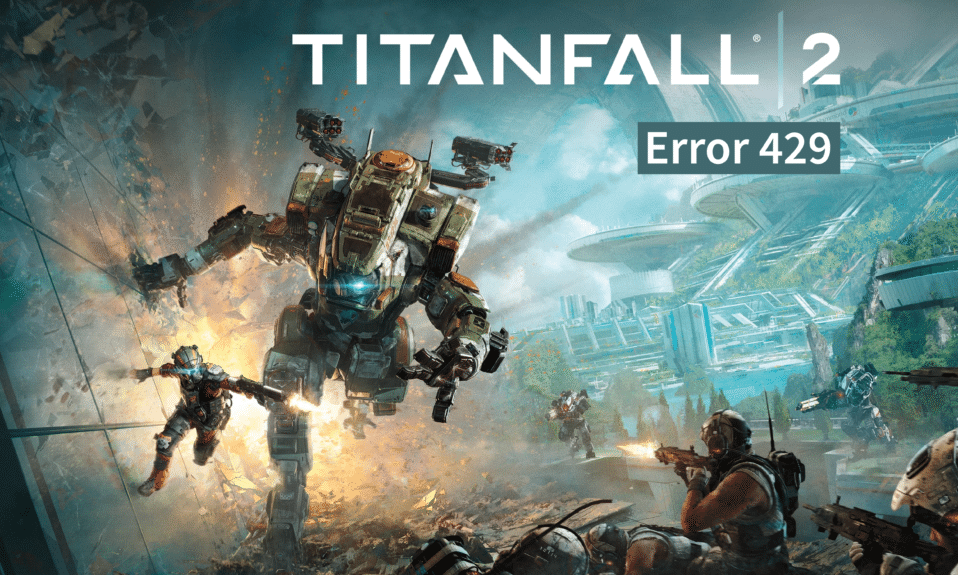
作為 Titanfall 的續作,第一人稱射擊遊戲 Titanfall 2 於 2016 年發布,適用於包括 Windows、PlayStation 4 和 Xbox One 在內的多個平台。 Respawn Entertainment 開發的遊戲的圖像質量和構造獨樹一幟,吸引了許多在線遊戲玩家和主播扣動扳機,投入到野蠻暴力的世界中。 但是,這款遊戲的發布又引發了一件事情,那就是Titanfall 2 Error 429,這是由於未連接到服務器的連接超時導致的。 該錯誤並非源自用戶端。 因此,解決這個問題無能為力。 但是,我們支持您。 在本文中,我們將為您提供多種解決方案,以修復 Titanfall 2 與服務器在 PC 上的連接超時。 不僅如此,我們還將找到解決其他硬件支持問題的方法。

如何修復 Titanfall 2 錯誤 429 與服務器的連接在 PC 上超時
當服務器和遊戲設備之間缺乏正確的連接時,這個問題經常發生在多人遊戲模式中,這可能是由於遊戲頻道因過載或用戶端的輕微默認而導致的差異。
Titanfall 2連接服務器超時錯誤的原因
- 服務器宕機:如果 Titanfall 2 服務器宕機,遊戲可能會遇到加載問題。
- 互聯網連接不良:如果您的互聯網連接不理想,與服務器的連接速度慢或網絡連接不良可能會導致 Titanfall 2 超時。
- PC 過時:啟動器或 PC 的舊版本或過時版本也可能導致錯誤。
- 內存不足:大量的緩存文件和不可用的存儲將不允許正確安裝和加載文件以進行任何進一步的處理。
修復 Titanfall 2 與服務器的連接在 PC 上超時的方法
這不是一個廣泛而重大的問題。 可以嘗試一些修復程序來修復它並讓玩家回到遊戲中。 造成這種情況的主要可能性可能只是因為遊戲的服務器已關閉。 但如果這不是您的原因,我們可以解決此問題。 讓我們看看下面的方法。
方法一:等待服務器正常運行
在繼續處理任何解決方案之前,不要妥協檢查 Titanfall 2 遊戲服務器狀態。 您不必毫無理由地匆忙完成該過程。 如果服務器宕機,無論你做什麼,都必須等到服務器恢復後才能生效。
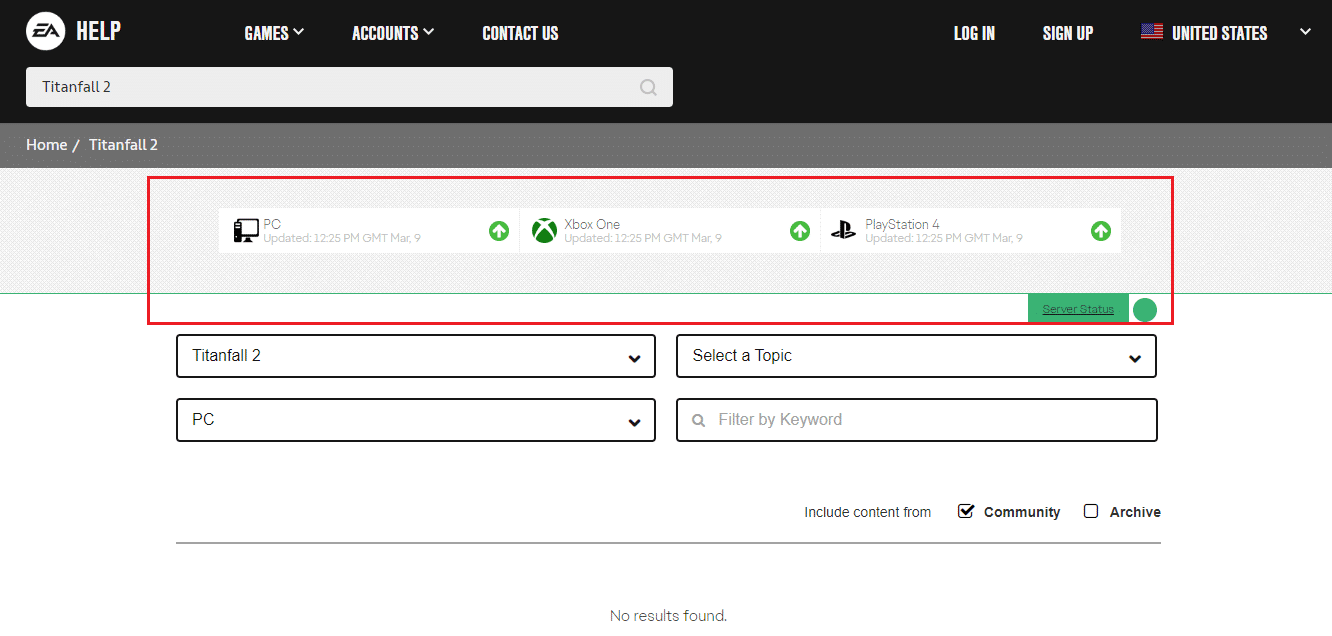
方法 2:解決 Internet 連接問題
是的,糟糕且不穩定的互聯網連接、低速和閃爍會導致您的設備上出現 Titanfall 2 Error 429。 服務器和您的設備之間用於加載和檢索數據文件的不穩定通信可能會受到干擾。 我們建議您完全關閉互聯網資源並重新啟動它以重新連接您的設備。 這可能會增強連接。
1. 從 Windows 控制中心禁用Wi-Fi 。
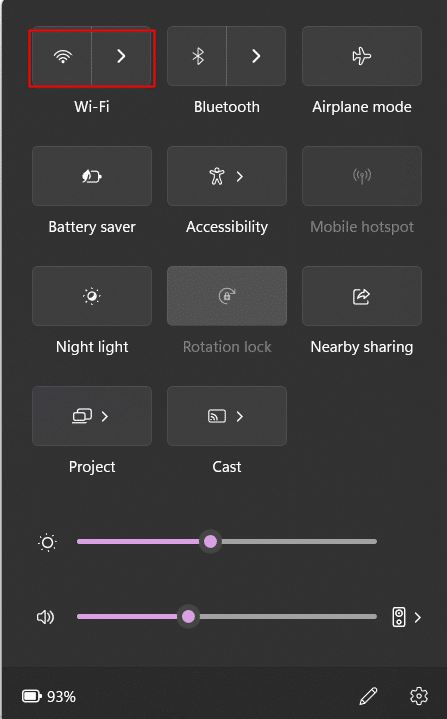
2.關閉路由器並等待幾分鐘。
3. 現在打開它。
4. 在您的 PC 上啟用Wi-Fi並等待它連接到您的路由器。
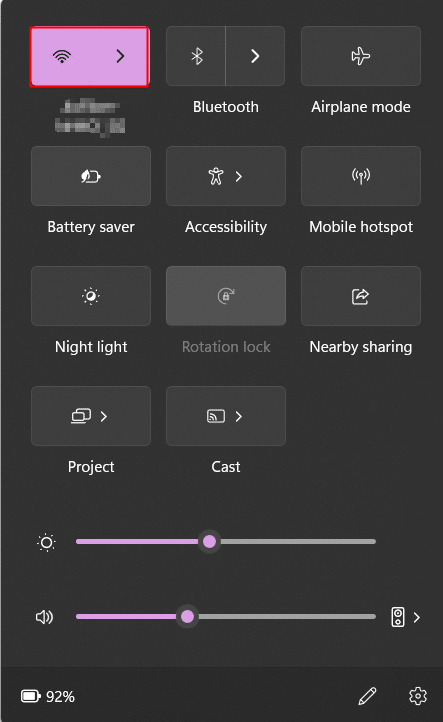
此外,如果您使用的是 Wi-Fi 信號源,請確保您連接的是 5GHz 而不是低於標準的 2.4GHz。 單擊 Wi-Fi 圖標並從連接列表中連接到 5GHz 網絡
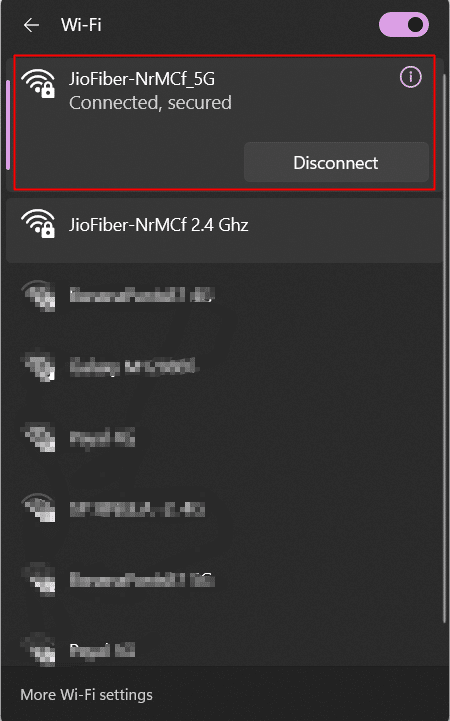
現在檢查問題是否已解決。 在 Speedtest.net 網站上檢查您的互聯網速度。
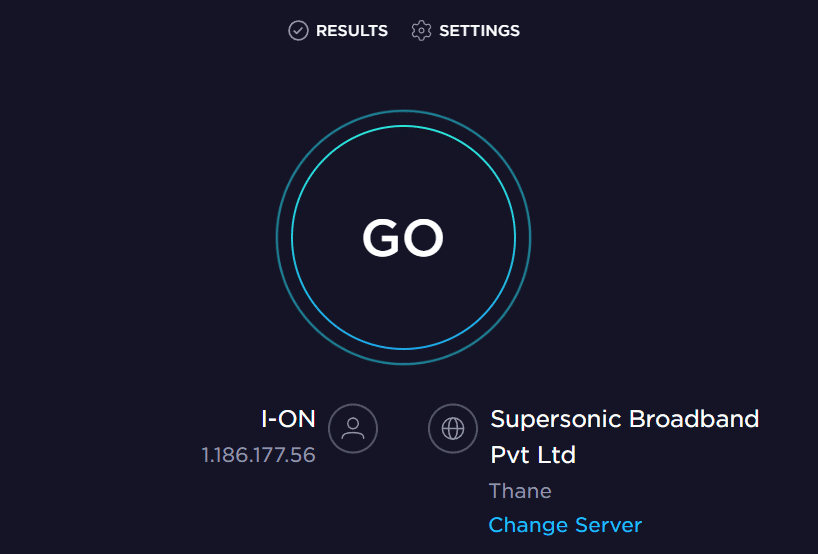
另請閱讀:修復 Windows 10 上的網絡錯誤 0x00028001
方法 3:禁用 VPN
該解決方案適用於在 PC 上玩遊戲的用戶。 虛擬專用網絡 (VPN) 通過轉移到不同的 IP 地址來規避這一點。 這有時會導致網絡連接不穩定。 此外,它還會干擾遊戲服務器。 如果您使用 VPN 訪問互聯網並玩 Titanfall 2,請在嘗試加載遊戲之前將其關閉。 這可能會為您解決 Titanfall 2 Error 429 問題。
1. 在 Windows PC 的搜索欄中搜索VPN 設置並將其打開。
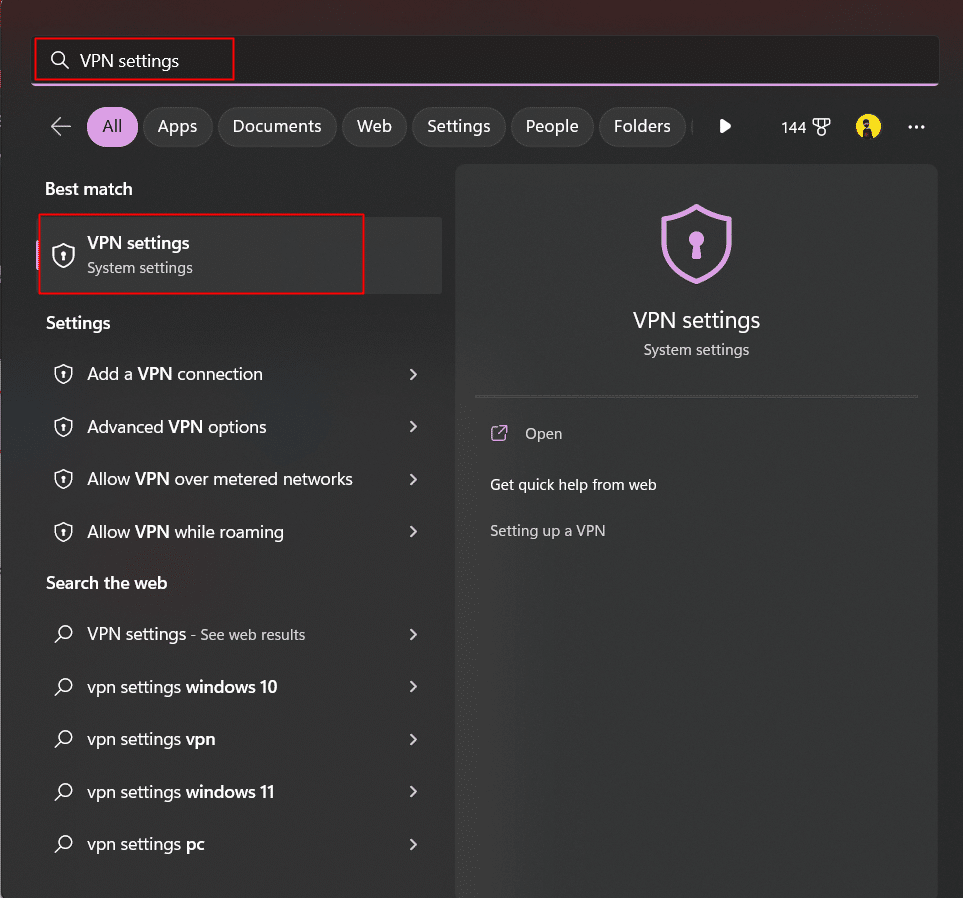
2. 關閉以禁用所有 VPN 連接的高級設置下的以下內容:
- 允許通過按流量計費的網絡使用 VPN
- 漫遊時允許 VPN
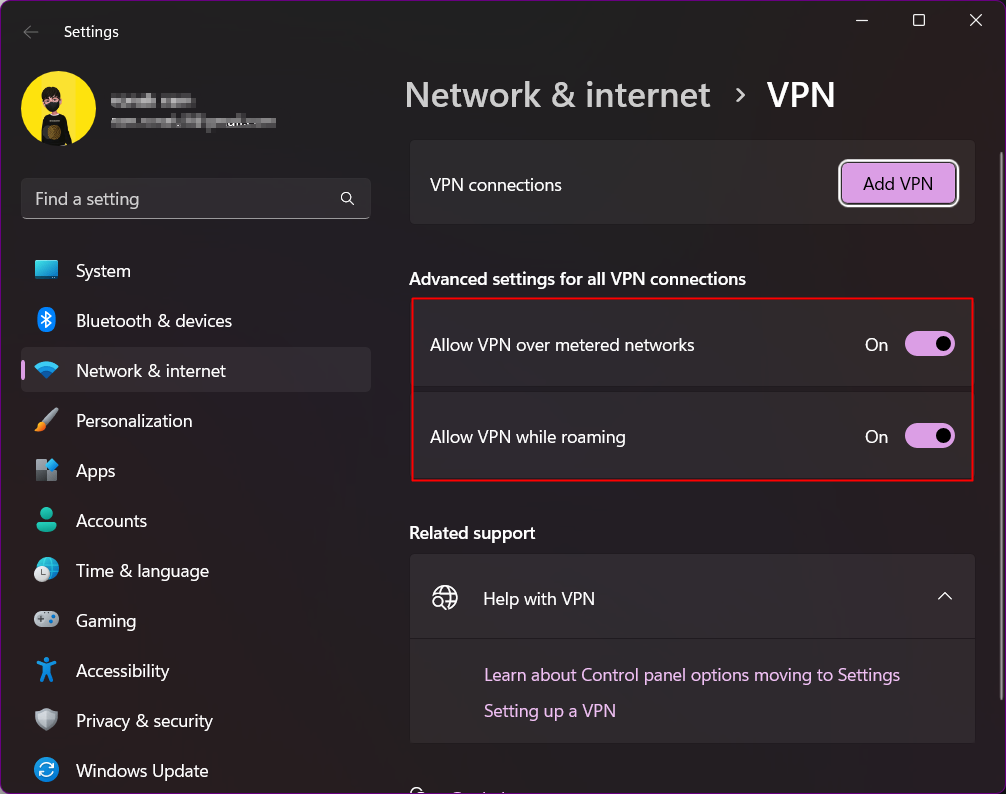
現在您的 VPN 將被禁用。 然而,相反的方法對許多人也有效。 當遊戲的服務器關閉時,此解決方案可能會起作用。 眾所周知,VPN 服務往往會更改設備的 IP 地址,從而將游戲連接到不同位置的服務器。 當特定區域的服務器出現問題時,可能在另一個區域它可以正常工作。 如果錯誤仍然存在,您可以按照上述相同的方法打開 VPN。
方法四:重啟遊戲啟動器
在使用啟動器運行遊戲時,可能會出現另一個臨時問題。 這可能就是您發現 Titanfall 2 與服務器的連接在 PC 上超時並且無法通過的原因。 完全停止啟動器並重新啟動它。
1. 在 Windows PC 上啟動任務管理器。
2. 在任務管理器中,從進程選項卡導航到Steam 。
3. 右擊它。
4. 從下拉菜單中,單擊結束任務。
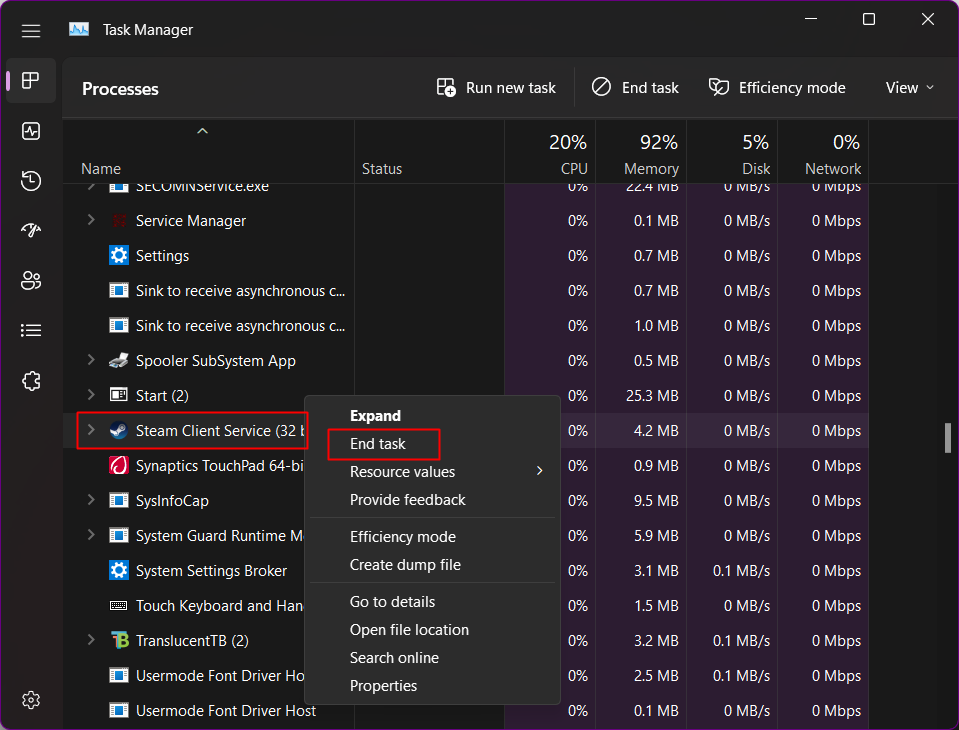

再次啟動應用程序以啟動服務。
1. 在您的 Windows PC 上,從菜單中搜索Steam 。
2. 單擊打開以重新啟動它。
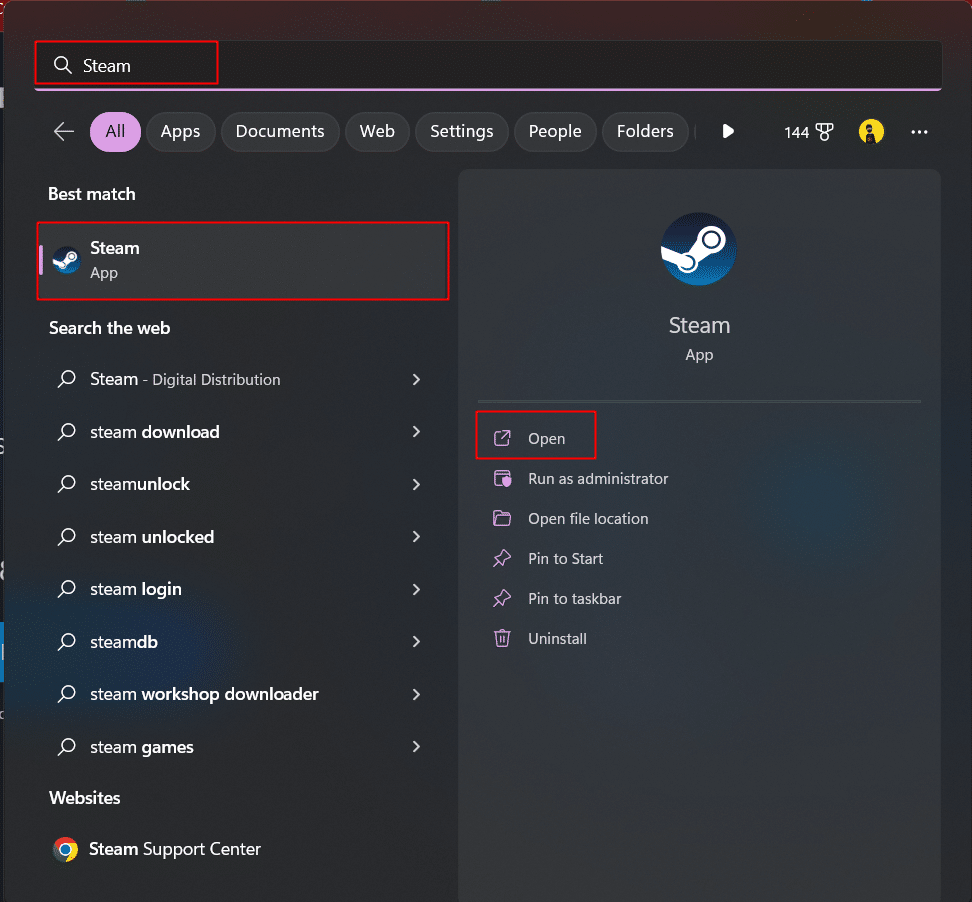
另請閱讀:修復無法連接到 Steam 網絡錯誤
方法五:重啟遊戲
如果您的互聯網連接正常,我們仍然可能會說有時文件無法正確加載。 完全關閉遊戲並重新啟動。
1. 在您的 Windows PC 上,啟動 Steam。
2. 單擊“庫”選項卡轉到您的遊戲庫。
3. 在遊戲庫中,找到Titanfall 2 。
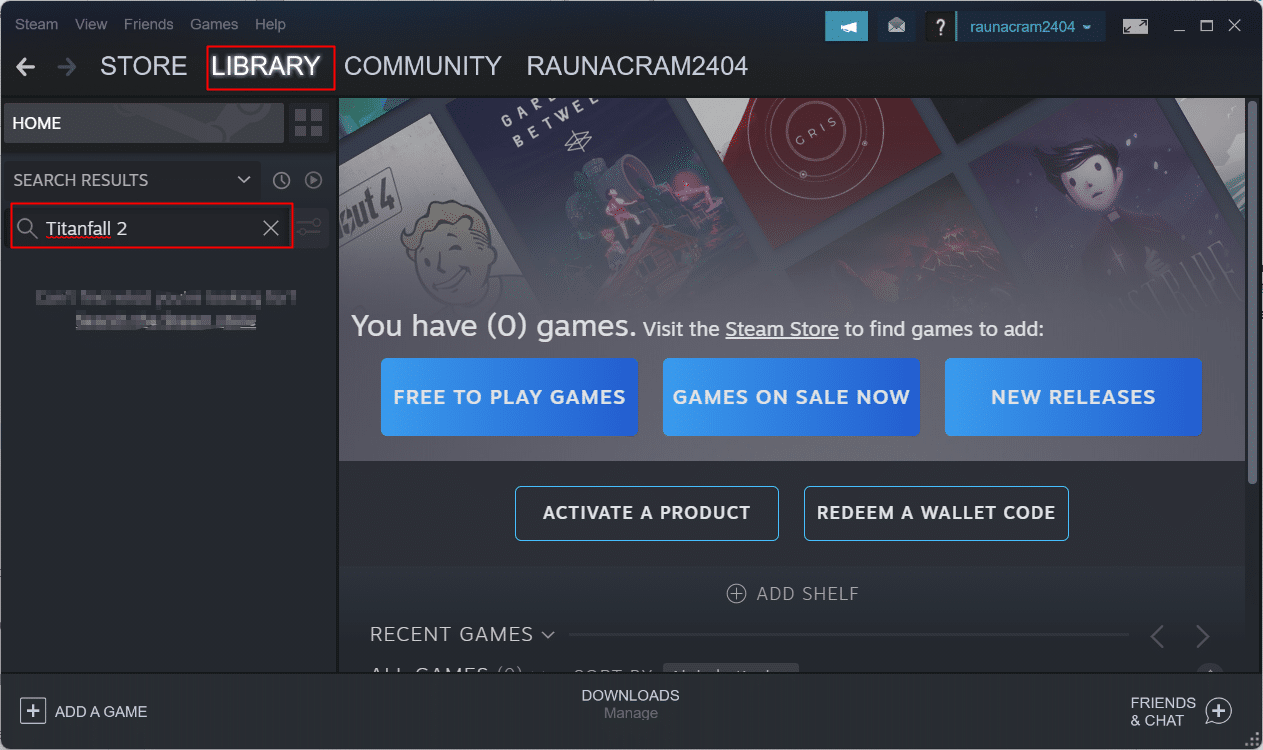
4. 單擊以啟動它。
方法 6:更新 Windows
硬件兼容性是任何軟件程序或應用程序順利運行的主要因素。 有時,系統中存在錯誤或故障會導致遊戲出錯。 在這種情況下,要修復 Titanfall 2 連接到 PC 或控制台上的服務器超時,您可以更新它並檢查是否能解決您的問題。 如果您在 PC 上玩 Titanfall 2 並遇到此問題,請確保更新 PC。 過時的操作軟件或任何早期錯誤都可能觸發錯誤顯示。
要更新您的 PC,請按照我們關於如何下載和安裝 Windows 11 更新的指南進行操作。
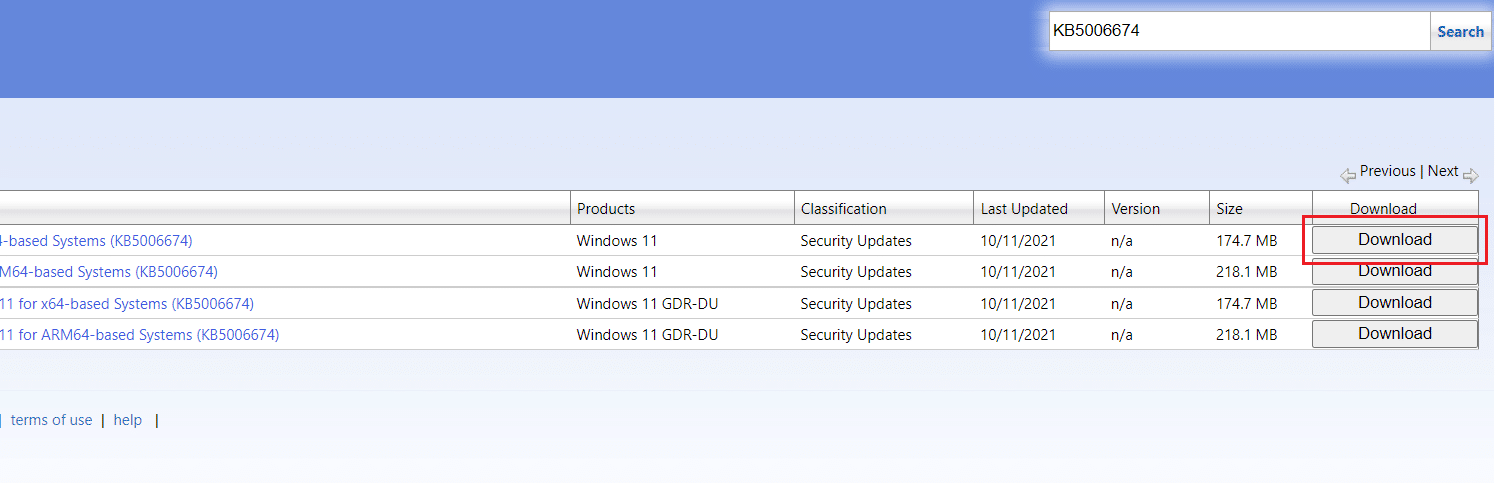
另請閱讀:修復 Windows 更新錯誤代碼 0x800b0108
方法七:清除緩存數據
來自應用程序、遊戲和系統程序的大量緩存數據擾亂了硬件系統的存儲流暢性。 這可能導致連接超時,因為文件未顯示。 沖洗掉這些可以解決您的問題。
1. 在您的 Windows PC 上啟動設置。
2. 點擊系統。
3. 導航到存儲。
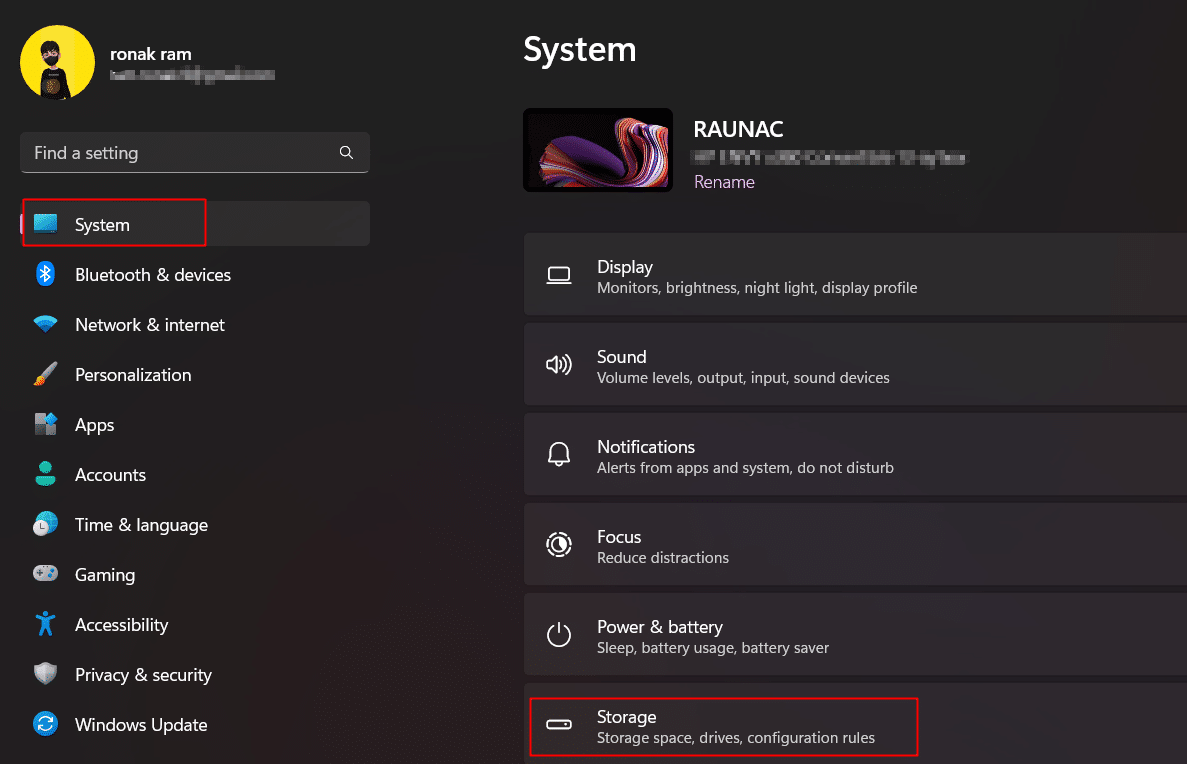
4. 單擊臨時文件選項。
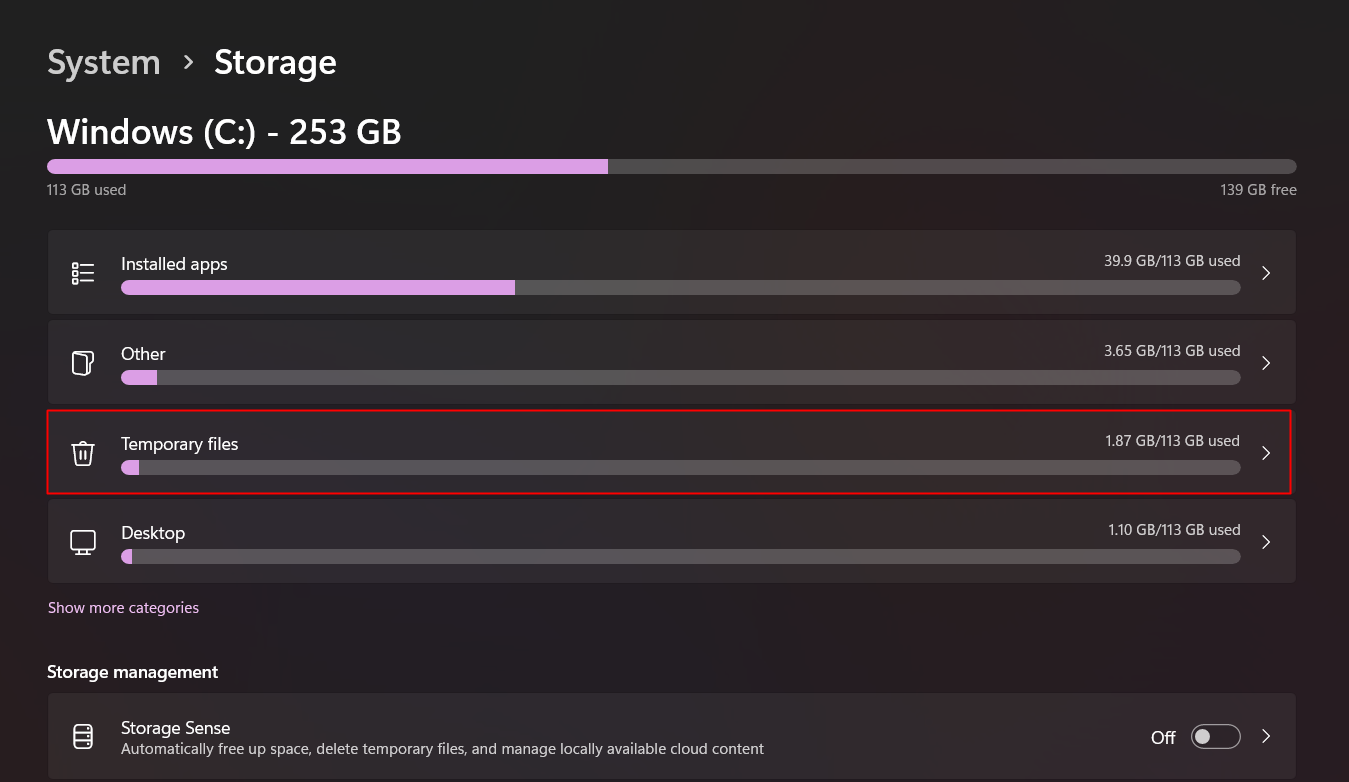
從臨時文件列表中,確保未選中下載和 Windows 升級日誌文件。
5. 勾選臨時文件框。
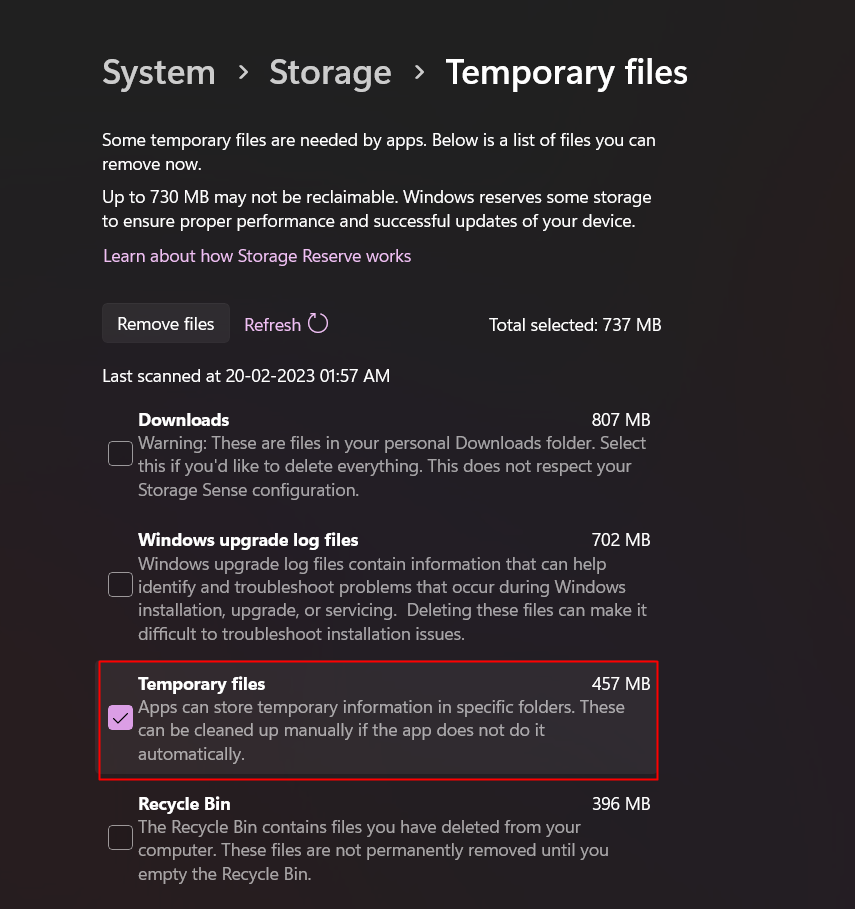
6. 單擊繼續清除所有緩存。
方法8:刪除雲保存的遊戲數據
雲數據是保存玩家數據和進度的個性化遊戲存檔信息。 有時需要刪除這些數據文件以響應修復 Titanfall 2 與服務器的連接在 PC 上超時。 Steam 通過創建同步到 Steam 雲以進行備份來自動保存用戶的遊戲文件。 如果您啟用了該功能,那麼要修復 Titanfall 2 Error 429,請參閱我們關於如何讓 Steam 刪除雲保存的指南。
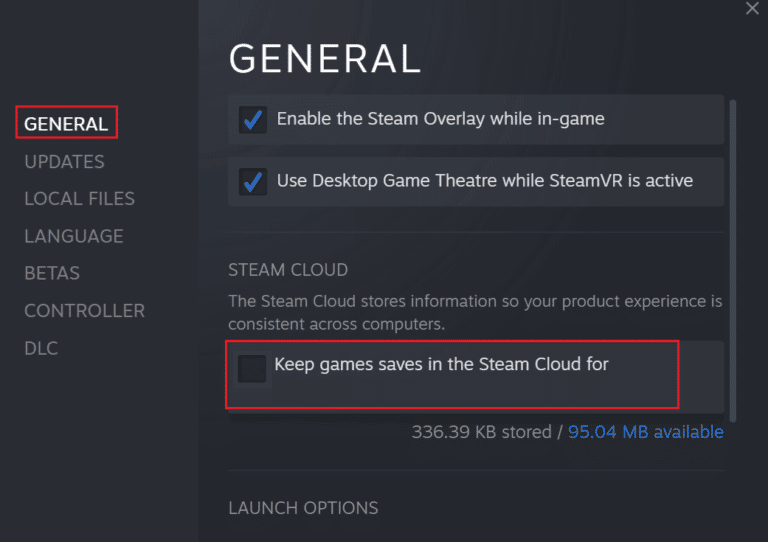
另請閱讀:如何在 Steam 中禁用著色器預緩存
方法 9:重新安裝 Titanfall 2 遊戲
如果即使重啟啟動器或遊戲或清除緩存數據都不能有效解決問題,您也可以卸載遊戲並重新安裝以重新開始。 程序文件中的任何類型的差異都可能會中斷該特定程序的某些基本功能,並成為出現此錯誤的罪魁禍首。 重新安裝同樣有助於修復文件和修補程序,因為通過這個過程,遊戲將在再次安裝遊戲時揭穿所有損壞或有缺陷的文件。
1. 按Windows 鍵,鍵入控制面板並單擊打開。
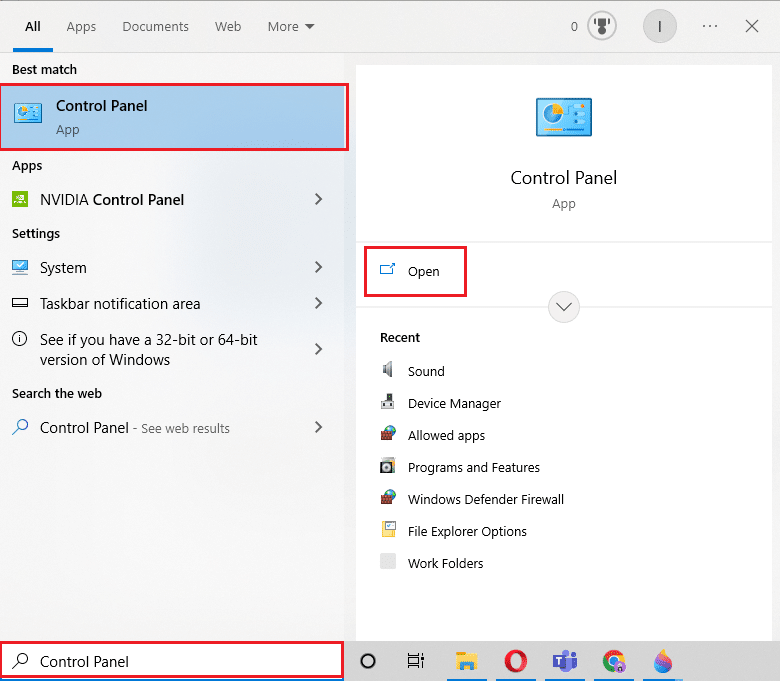
2. 單擊程序選項。
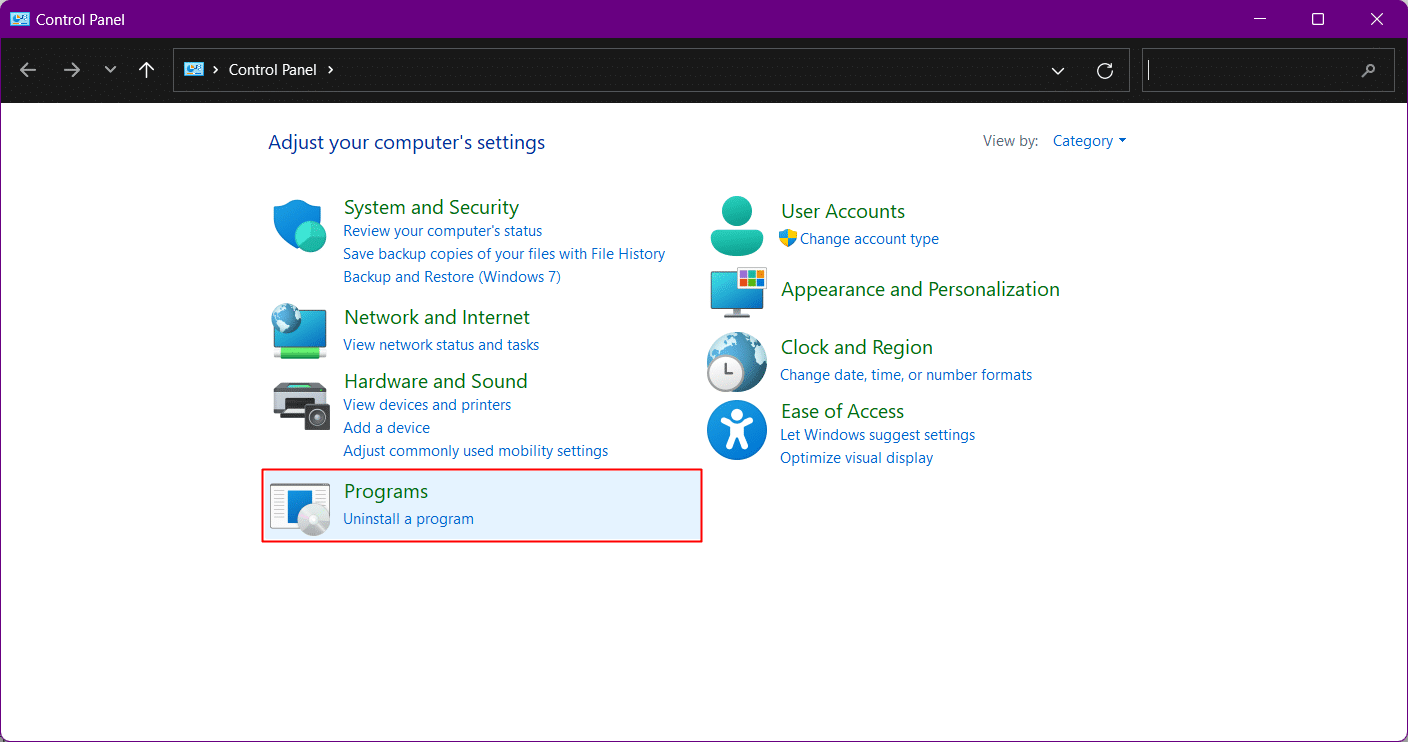
3. 單擊程序和功能。
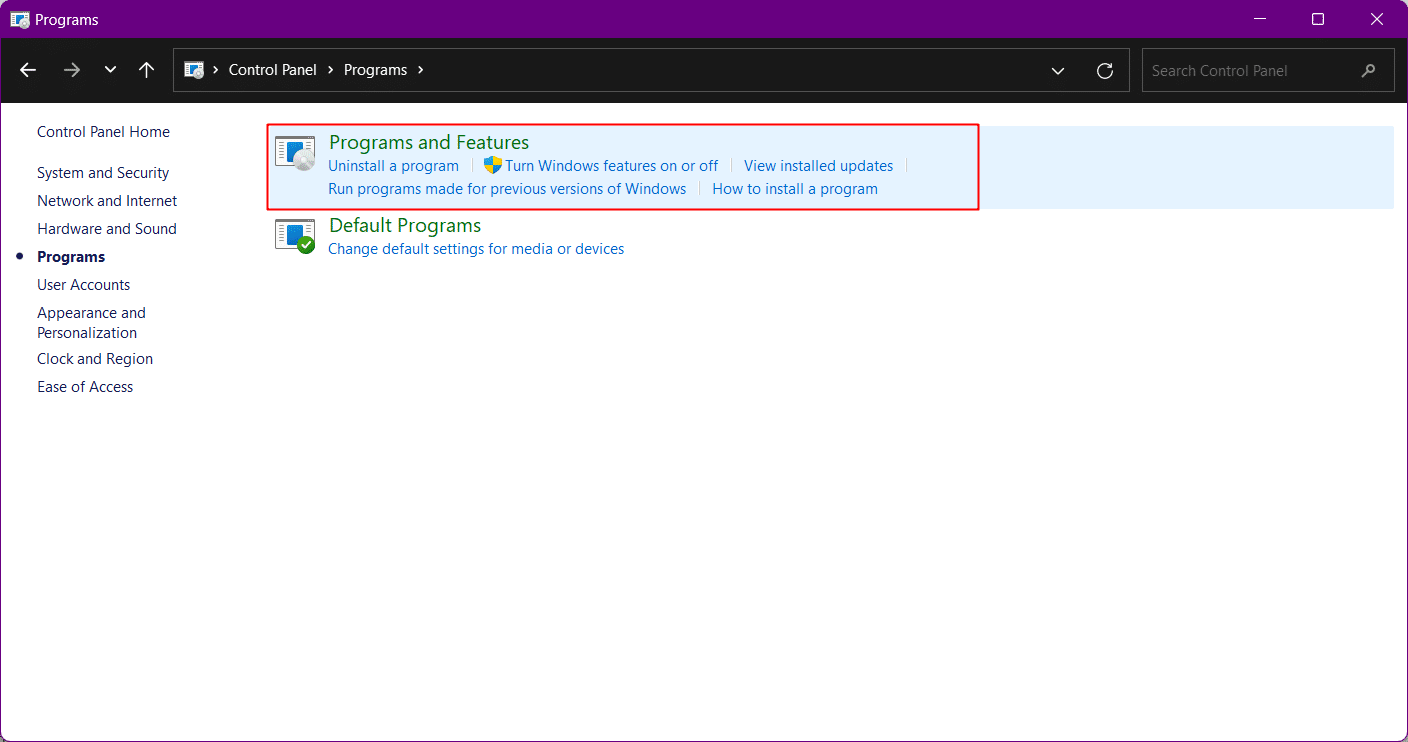
4. 在新窗口中,導航到Titanfall 2 遊戲並右鍵單擊它。
5. 在彈出窗口中,單擊“卸載” 。
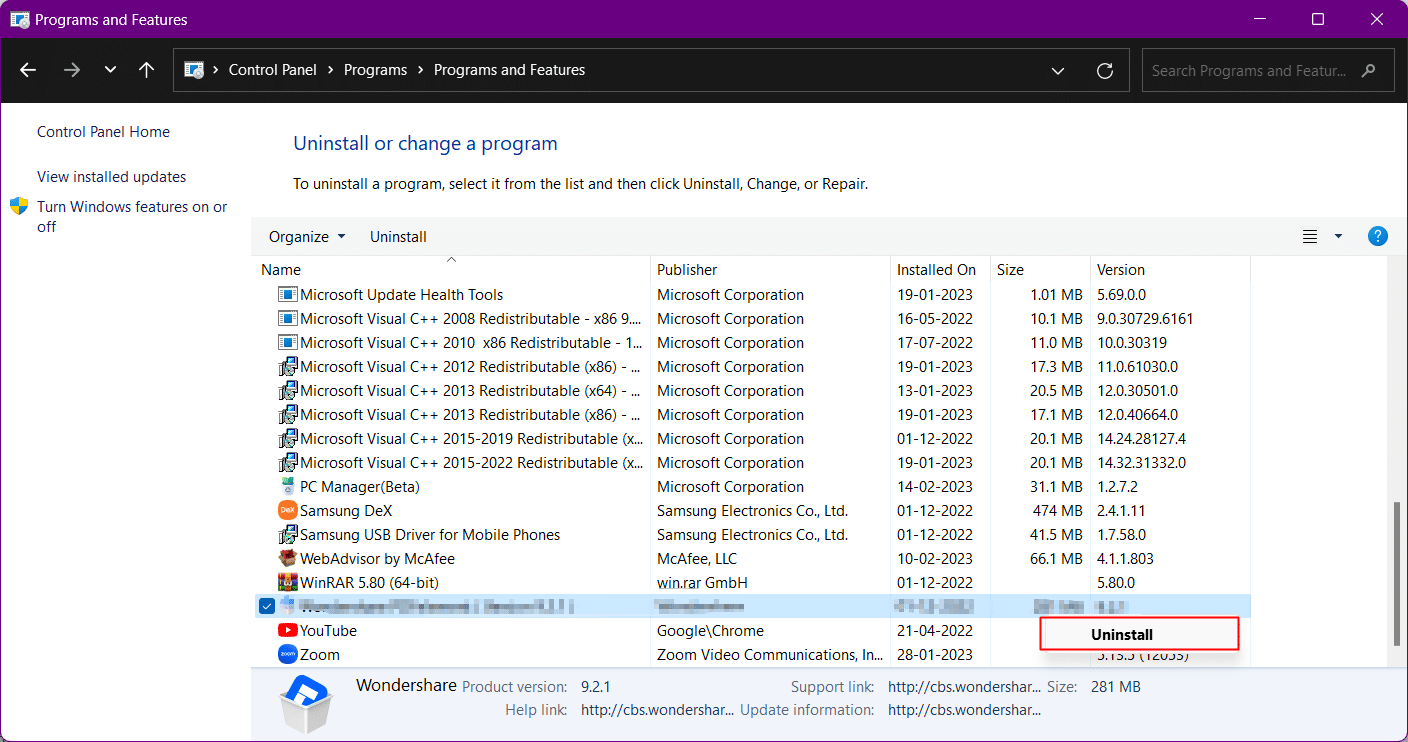
6. 從 Electronic Arts 官方網站重新安裝遊戲。
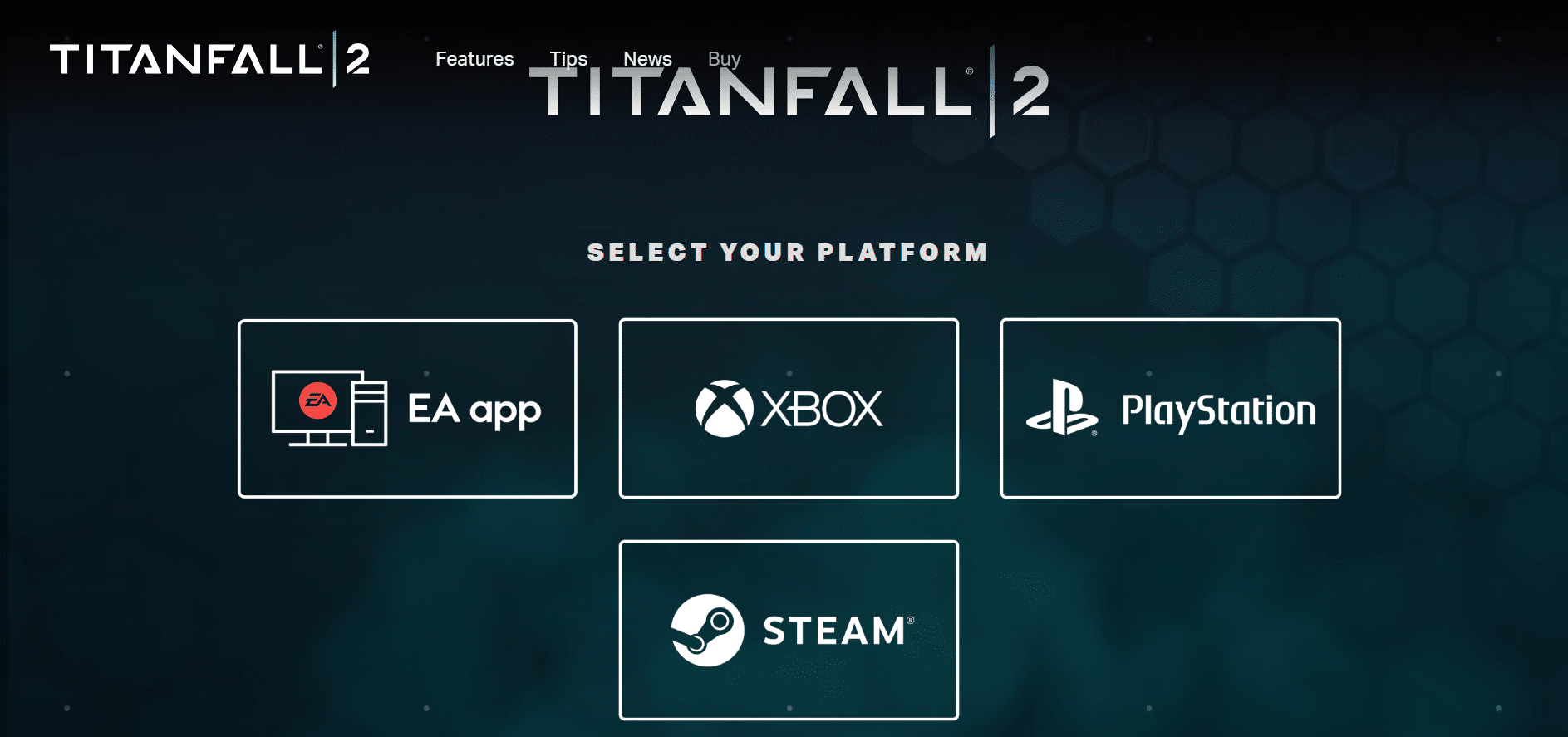
受到推崇的:
- 如何更改不和諧狀態
- 修復 Google Chrome 上的 HTTP 錯誤 431
- 修復現代戰爭 2 錯誤 Travis Shipton
- 解決 Apex Legends 模糊問題的 8 種方法
有了這些我們就到此結束本文。 感謝您閱讀。 我們希望本指南對您有所幫助,並且您能夠解決Titanfall 2 Error 429問題。 讓我們知道哪種方法最適合您。 如果您有任何疑問或建議,請隨時將其放在下面的評論部分。 在那之前,繼續射擊!
